word2019如何添加脚注?Word2019脚注教程
软件名称:office 2019专业版增强版激活版v19.0(带离线安装包安装激活教程)软件大小:11.4MB更新时间:2018-08-24立即下载。如果用word编辑文档时需要给文档添加脚注,知道怎么添加吗?很简单,下面我们来看看。

Word2019脚注教程。
让我们先打开一个word文档。
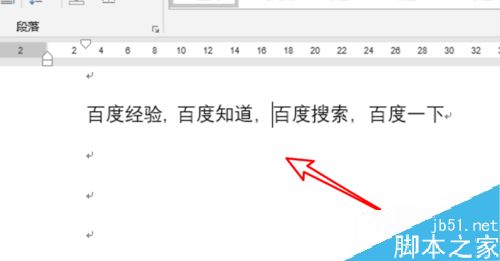
选择要添加脚注的文本。
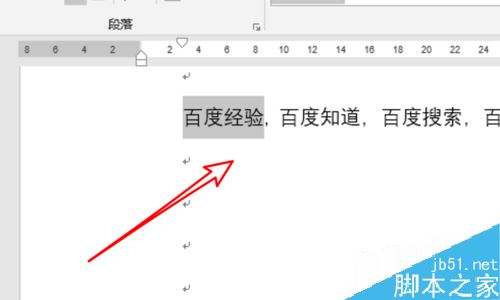
然后单击上方菜单栏上的“参考”项目。

在参考菜单栏下,有一个“插入脚注”的选项。点击它。
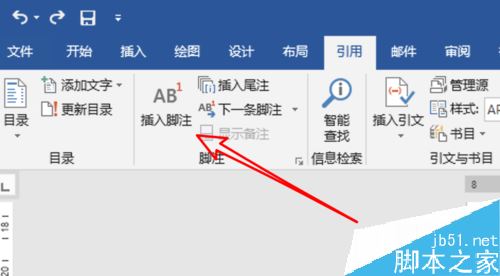
单击后,将在文档底部插入一个脚注。
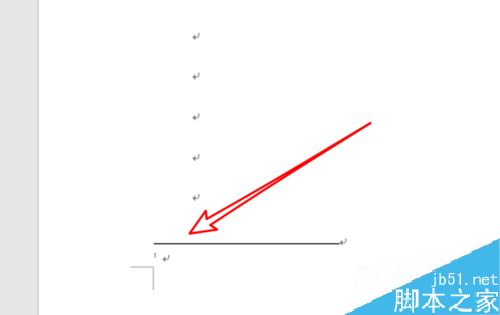
在脚注中输入文本后,我们成功地为文本添加了一个脚注。

推荐阅读:
word 2019中如何设置自动存稿时间?
Word 2019全文如何翻译?Word 2019全文翻译教程。
word 2019中如何设置列和分割线?Word 2019列和分割线设置方法。
以上就是本文的全部内容,希望对大家有所帮助。有其他问题可以留言交流。请继续关注!
版权声明:word2019如何添加脚注?Word2019脚注教程是由宝哥软件园云端程序自动收集整理而来。如果本文侵犯了你的权益,请联系本站底部QQ或者邮箱删除。

















